Como montar Ruby nos trilhos no Ubuntu 18.04 Bionic Beaver Linux

- 2839
- 104
- Mrs. Christopher Okuneva
Objetivo
O objetivo é instalar Ruby on Rails no Ubuntu 18.04 Bionic Beaver Linux. Primeiro, realizaremos uma instalação padrão do Ubuntu 18.04 Repositórios. A segunda parte deste tutorial mostrará como usar o Ruby Version Manager (RVM) para instalar o mais recente Ruby.
Sistema operacional e versões de software
- Sistema operacional: - Ubuntu 18.04 Bionic Beaver Linux
Requisitos
Acesso privilegiado ao seu Ubuntu 18.04 Bionic Beaver é necessário para instalar o rubi nos trilhos no Ubuntu 18.04 e/ou pré -requisitos.
Dificuldade
FÁCIL
Convenções
- # - requer que os comandos Linux sejam executados com privilégios root diretamente como usuário root ou por uso de
sudocomando - $ - Requer que os comandos do Linux sejam executados como um usuário não privilegiado regular
Instalação a partir de repositórios do Ubuntu
A instalação do Ruby on Rails a partir de repositórios do Ubuntu é provavelmente a maneira mais simples de como realizar esta tarefa. A desvantagem é que você provavelmente acabará com a versão desatualizada, mas estável. Execute o seguinte comando linux para instalar o ruby nos trilhos:
$ sudo apt install ruby rails
Verifique as versões:
$ ruby -v ruby 2.3.6p384 (2017-12-14) [x86_64-linux-gnu] $ Rails -V Rails 4.2.9
Tudo feito. Em seguida, crie um novo projeto de amostra para testar seu rubi na instalação do Rails. Exemplo:
$ Rails New LinuxConfig $ CD LinuxConfig/
Inicie o servidor Rails Webrick:
$ rails s -b 0.0.0.0
Para ver a primeira página do seu novo projeto de amostra, navegue pelo seu navegador para http: // yourserver-ip: 3000.
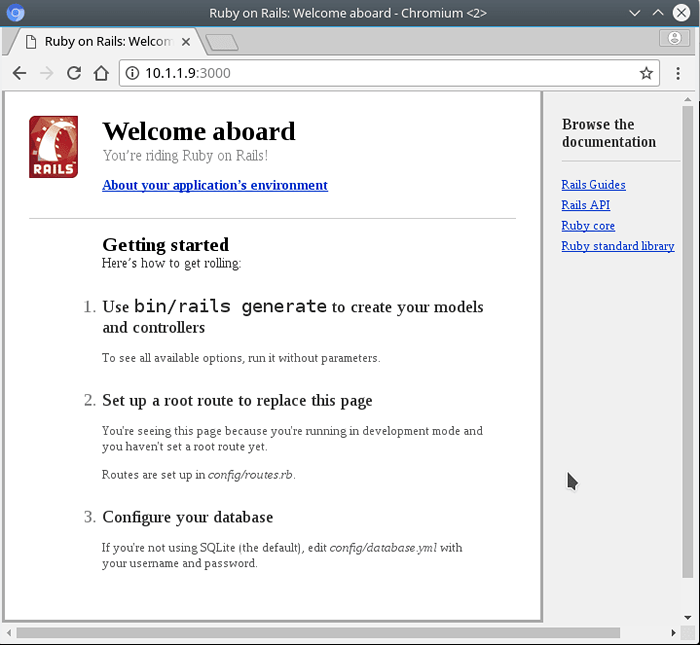
Instalação usando o Ruby Version Manager
O procedimento a seguir mostrará como instalar Ruby on Rails no Ubuntu 18.04 Usando RVM. Vamos começar por instalação de todos os pré -requisitos:
$ sudo apt install nodejs curl
Em seguida, importe a chave de assinatura para poder verificar os pacotes RVM baixados na etapa posterior:
$ CURL -SSL https: // rvm.io/mpapis.ASC | gpg --import -gpg:/home/linuxconfig/.GNUPG/TrustDB.GPG: TrustDB criado GPG: KEY 3804BB82D39DC0E3: Public Key "Michal Papis (assinatura da RVM)" GPG importado: número total processado: 1 gpg: importado: 1 gpg: nenhuma chave
Por fim, instale o Ruby Version Manager junto com uma versão estável do Ruby:
$ CURL -SSL https: // Get.rvm.io | Bash -s estável -Ruby
Atualize seu ambiente de shell para poder acessar Ruby:
$ fonte/home/linuxconfig/.rvm/scripts/rvm
Uma vez pronto, instale o Rails Gem:
$ GEM Install Rails
Como alternativa, instale qualquer outra versão do Rails. Por exemplo, para instalar o Rails versão 4.4 corrida:
$ GEM Install Rails -V 4.4
Confirme as versões de Ruby no Rails instaladas:
$ ruby -v ruby 2.4.1P111 (2017-03-22 Revisão 58053) [x86_64-linux] $ Rails -V Rails 5.1.4
A vantagem da instalação do Ruby on Rails usando o Ruby Version Manager em um repositório padrão do Ubuntu é que ele permite ao usuário listar todas as versões Ruby disponíveis Lista de $ rvm conhecida, Instale qualquer versão disponível e.g $ rvm install 2.4, Selecione entre qualquer versão instalada $ rvm use 2.4 e defina qualquer versão instalada como padrão $ rvm use 2.4 -Default.
Por fim, testamos nossa instalação criando um amostra do Ruby on Rails Project:
$ Rails New LinuxConfig $ CD LinuxConfig/
Inicie o servidor Rails Webrick:
$ rails s -b 0.0.0.0
Para ver a primeira página de seu novo projeto de amostra, navegue pelo seu navegador para http: // yourserver-ip: 3000.
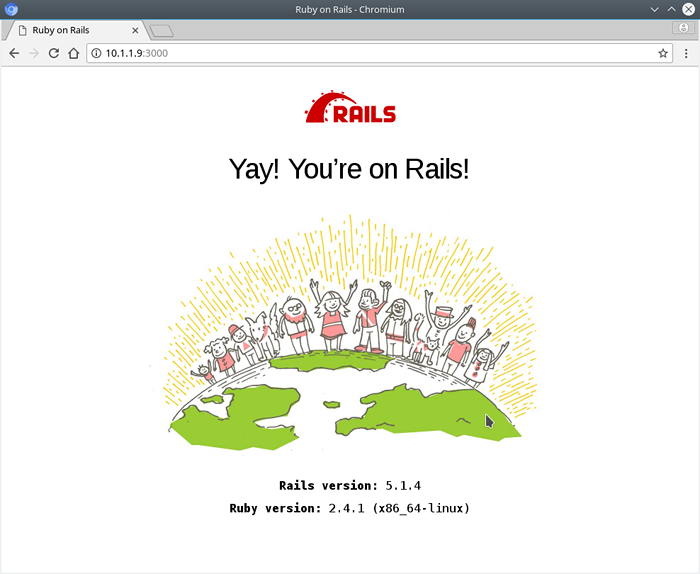
Tutoriais do Linux relacionados:
- Coisas para instalar no Ubuntu 20.04
- Coisas para fazer depois de instalar o Ubuntu 20.04 fossa focal linux
- Coisas para instalar no Ubuntu 22.04
- Coisas para fazer depois de instalar o Ubuntu 22.04 Jellyfish…
- Ubuntu 20.04 Guia
- Ubuntu 20.04 truques e coisas que você pode não saber
- Ubuntu 22.04 Guia
- Uma introdução à automação, ferramentas e técnicas do Linux
- Mint 20: Melhor que o Ubuntu e o Microsoft Windows?
- Download do Linux
- « Como consertar não pode abrir o arquivo de objeto compartilhado libudev.então.0 Erro no Ubuntu 18.04 Bionic Beaver Linux
- Tutoriais do Linux »

